Nouveautés Excel : Découvrir 5 nouvelles fonctions Excel

Depuis notre dernière newsletter sur Excel, Microsoft 365 a mis en ligne une dizaine de nouvelles fonctions qui facilitent une multitude de tâches, réalisées précédemment manuellement.
Mettons ici en lumière cinq nouvelles fonctions qui vont vous faciliter la vie au travail.
- SEQUENCE()
- EQUIVX()
- FRACTIONNER.TEXTE()
- ASSEMB.V()
- CHOISIRCOLS() et CHOISIRLIGNE()
Si vous n’avez pas Office 365 ou que l’une de ces formules n’apparaît pas dans votre Excel, n’hésitez pas à nous contacter, nous pourrons vous proposer des alternatives.
SEQUENCE()
Cette fonction sert à créer, à partir d’une matrice, un ensemble de listes incrémentées, soit en ligne ou/et en colonne (exemple à retrouver ci-dessous : création d’un calendrier).
Cette fonction dispose de quatre arguments, =SEQUENCE(lignes;[colonnes];[début];[pas]).
- Lignes : nombres de lignes à renvoyer
- Colonnes : nombre de colonnest à renvoyer
- Début : premier nombre de la séquence
- Pas : Montant à appliquer pour incrémenter chaque valeur suivante dans le tableau.
Exemple : création d’un calendrier
Nous allons créer un calendrier d’un mois de 30 jours, avec la fonction SEQUENCE() :

Créons un planning de 25 jours à partir de la date d’aujourd’hui avec la fonction SEQUENCE() :
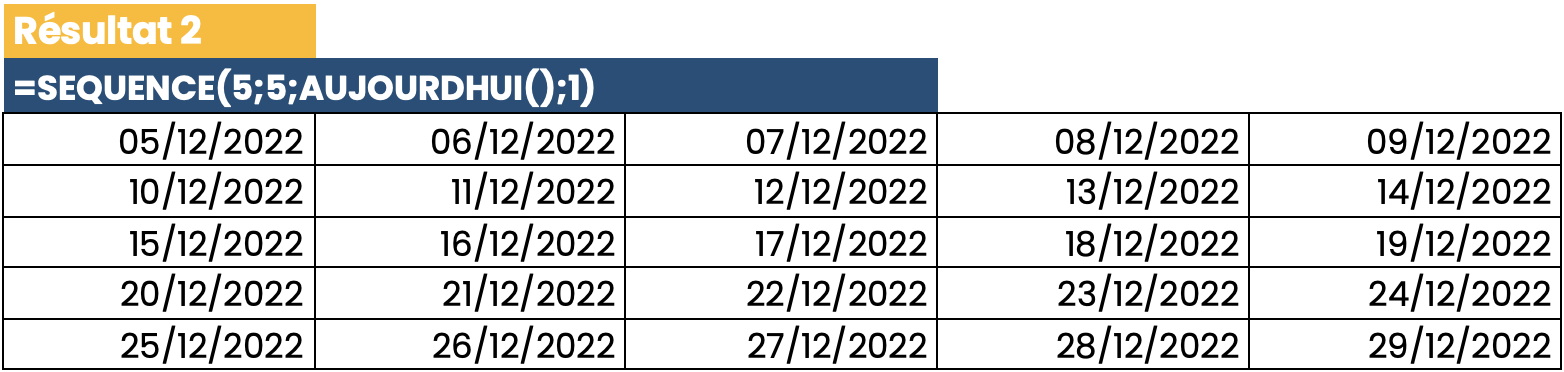
Dans l’exemple, 5 lignes et 5 colonnes ont été choisis pour avoir un total de 25 jours, en ajoutant la fonction AUJOURDHUI comme valeur de départ, avec un pas pour avancer d’un jour. Vous pouvez utiliser la fonction selon vos besoins pour créer vos planning mensuels, annuels ou autres.
NB : attention au format de vos données. Le format date a ici été utilisé dans le deuxième exemple.
EQUIVX()
Cette fonction de recherche est une version améliorée de la fonction EQUIV, qui permet de toujours récupérer la position d’une valeur cherchée. EQUIVX donne plus de flexibilité dans les paramètres de recherche.
Cette fonction dispose de trois arguments, =EQUIVX(valeur_cherchée, matrice_recherche, [type])
- Dans « Valeur_cherchée », entrez la valeur dont vous souhaitez obtenir la position (champs obligatoire).
- Dans « Tableau_recherche » entrez la plage de cellules dans laquelle la fonction recherchera la position de « Valeur_cherchée » (champs obligatoire).
- Dans « mode correspondance »
- Entrez 0 pour trouver la valeur exacte (champs facultatif),
- 1 pour la valeur supérieure qui suit la « Valeur_cherchée »,
- -1 pour la valeur inférieure qui suit la « Valeur_cherchée »,
- Pour une correspondance de caractères générique mettre 2,
- Dans « Mode de recherche »
- 1 pour une recherche du premier au dernier
- -1 pour une recherche du dernier au premier,
- 2 recherche binaire (tri croissant),
- -2 recherche binaire tri décroissant,
Exemple : effectuer une recherche pour trouver le nombre de joueurs ayant dépassés le seuil de prime encaissé de 900 000€
Dans notre exemple, on a une liste des joueurs de l’équipe de France ayant encaissé une prime après avoir été appelé pour disputer la coupe du monde.
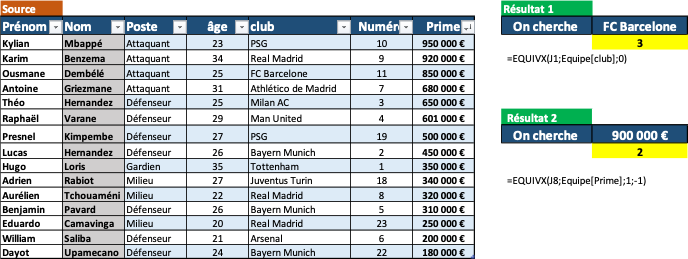
Pour la première recherche, on souhaite afficher dans une cellule le classement de la prime encaissée pour un joueur du FC Barcelone, en précisant que les primes sont triées de la plus importante à la moins importante.
La formule utilisée est la suivante =EQUIVX(J1; Equipe[club];0), on a mis 0 pour avoir la valeur exacte.
- J1 correspond à la valeur que l’on cherche (FC Barcelone),
- Equipe[club] correspond à la plage de recherche, et la colonne « club »,
- 1 pour chercher la valeur exacte ou éléments suivants supérieurs,
- -1 pour rechercher du dernier au premier.
La deuxième recherche est pour trouver le nombre de primes encaissées par les joueurs et qui sont supérieures à 900 000€.
La formule utilisée est la suivante =EQUIVX(J8;Equipe[Prime];1;-1) ;
- J8 correspond à la valeur qu’on cherche (900 000€),
- Equipe[prime] correspond à la plage de recherche, et la colonne « prime »,
- 0 pour avoir la valeur exacte.
NB : ne pas oublier de trier toutes les valeurs sur lesquelles vous voulez appliquer votre recherche/fonction.
FRACTIONNER TEXTE
Cette fonction vous permet de fractionner une cellule, grâce à un délimiteur. C’est l’équivalent de l’outil de conversion de données, qui existait dans Excel.
Il est possible de fractionner en fonction de plusieurs délimiteurs, en les indiquant dans la fonction.
Exemple : diviser des données
Vous avez le choix entre faire un tableau (fortement recommandé), ou d’insérer l’ensemble des délimiteurs dans la formule directement.
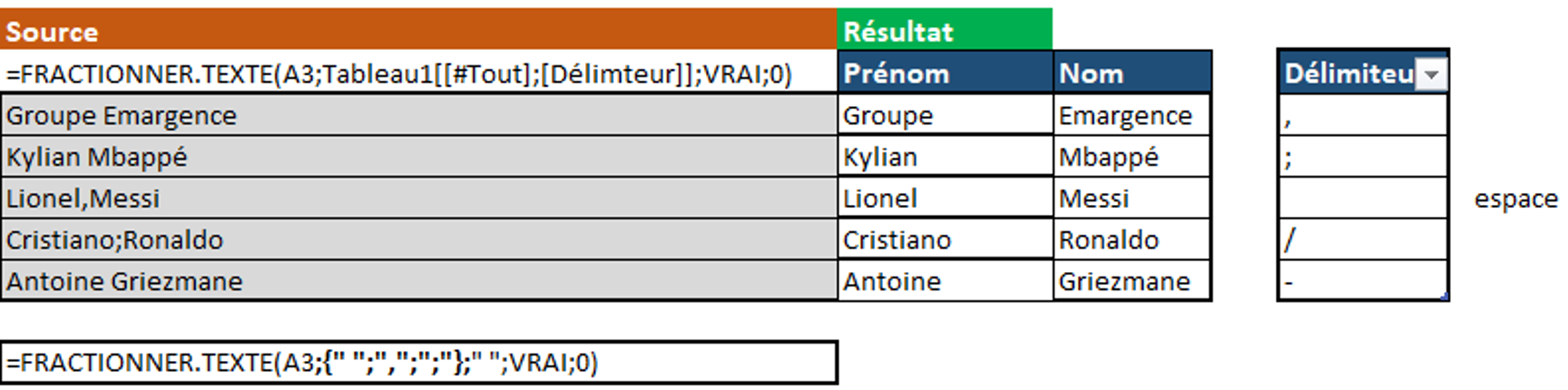
ASSEMB.V
Cette fonction vous permet de combiner plusieurs tableaux facilement, mais aussi de les organiser en fonction de votre besoin.
Exemple : liste de l’équipe A et l’équipe B appelé pour disputer la coupe du monde
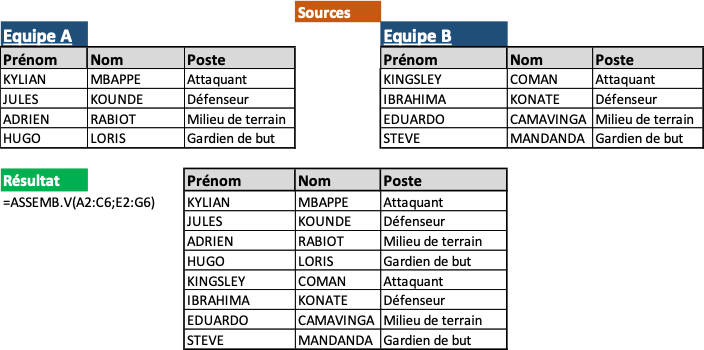
Dans notre exemple, on a fusionné l’équipe A et l’équipe B dans un seul tableau, en reprenant les en-têtes.
Notre modèle dans ce cas est bien le tableau équipe A, et on n’a pas pris en compte les en-têtes du deuxième tableau équipe B.
CHOISIRCOLS :
Si vous travaillez sur un tableau qui contient une multitude de colonnes, la fonction CHOISIRCOLS vous aidera à organiser vos tableaux en fonction de chaque nom de colonne ou d’une référence.
Elle dispose de deux arguments, =CHOISIRCOLS(tableau,col_num1, [col_num2],…) :
- Tableau : choisissez votre tableau de données (obligatoire)
- Col_num1 : choisissez le numéro de votre colonne (obligatoire), vous pouvez une multitude de colonnes selon votre besoin.
Exemple : liste d’âges des joueurs et les primes reçues par chacun
Dans notre exemple, on veut construire un tableau récapitulatif des primes encaissées de chaque joueur, avec le nom et l’âge de chaque joueur.
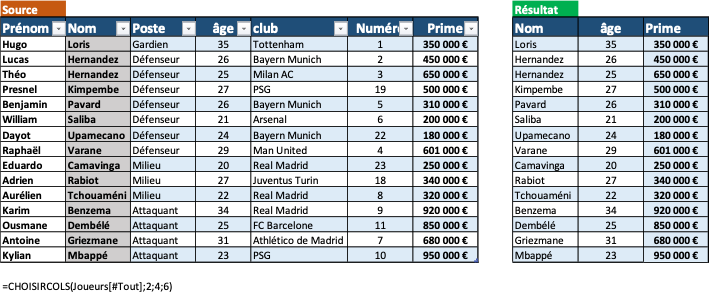
CHOISIRLIGNE
Cette fonction est l’équivalente de =CHOISIRCOLS, mais cette fois-ci sur un tableau qui contient une multitude de lignes, la fonction CHOISIRLIGNE vous aidera à organiser vos tableaux en fonction de chaque référence.
Elle dispose de deux arguments, = CHOISIRLIGNE (tableau, row_num1, [row_num2],…) :
- Tableau : choisissez votre tableau de données (obligatoire)
- row_num1 : choisissez le numéro de votre colonne (obligatoire), vous pouvez une multitude de colonnes selon votre besoin.
Exemple : liste des défenseurs qui jouent la coupe du monde
Dans notre exemple, on s’est basé sur le même tableau de données que la fonction précédente, en choisissant seulement les défenseurs de l’équipes, qui apparaissent dans notre résultat à droite.
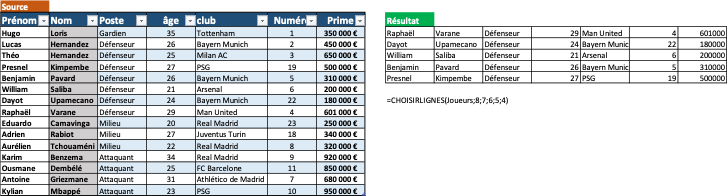
Conclusion
N’hésitez pas à vous abonner à cette newsletter pour recevoir les articles quand ils seront publiés.
Vous pouvez consulter nos anciennes newsletters sur le même sujet :
- Exemples d’utilisation des nouvelles fonctions disponibles avec Office 365
- Faisons simple avec la fonction LET
- Créer ses propres formules sous Office 365, c’est possible avec la fonction LAMBDA.
N’hésitez pas à nous contacter pour plus de précisions ou si vous souhaitez recevoir les fichiers construits pour illustrer cet article.
